Правила работы с JIRA
advertisement
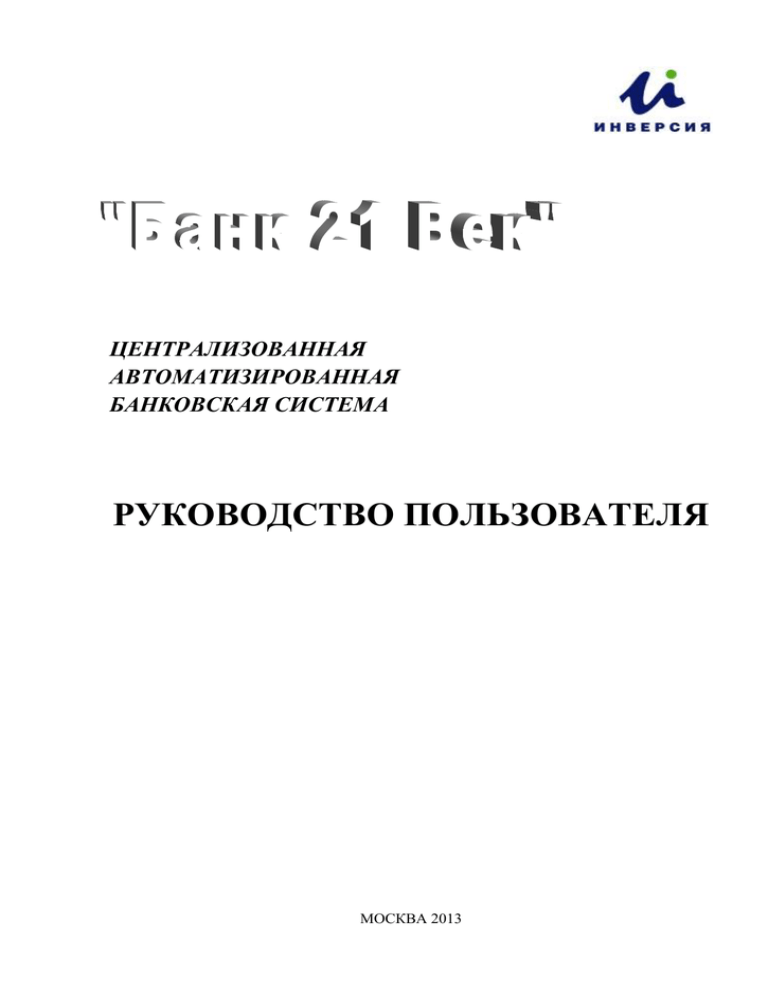
ЦЕНТРАЛИЗОВАННАЯ АВТОМАТИЗИРОВАННАЯ БАНКОВСКАЯ СИСТЕМА РУКОВОДСТВО ПОЛЬЗОВАТЕЛЯ МОСКВА 2013 АННОТАЦИЯ В данном «Руководстве пользователя» рассмотрены основные функции системы, позволяющие осуществлять регистрацию запросов, изменение их статуса, мониторинг изменений по запросам. Система предназначена для учета и ведения в вебориентированном приложении контролируемого процесса по работе с инцидентами, возникающими при эксплуатации продуктов Компании Инверсия (далее Компания). По мере изменения системы документация будет обновляться. Информация, изложенная в данном документе, отражает состояние системы на 10 июля 2013 г. 2 COPYRIGHT © 2013, КОМПАНИЯ ИНВЕРСИЯ СОДЕРЖАНИЕ 1 ВВЕДЕНИЕ 4 1.1 НАЗНАЧЕНИЕ СИСТЕМЫ ...................................................................................................................4 1.2 ФУНКЦИОНАЛЬНЫЕ ВОЗМОЖНОСТИ ..............................................................................................4 2 НАЧАЛО РАБОТЫ С СИСТЕМОЙ 5 2.1 ПОЛУЧЕНИЕ ДОСТУПА К СИСТЕМЕ .................................................................................................5 2.2 ВХОД В СИСТЕМУ ...............................................................................................................................5 2.3 РЕДАКТИРОВАНИЕ ПЕРСОНАЛЬНЫХ ДАННЫХ ...............................................................................6 3 РАБОТА С ЗАПРОСАМИ 7 3.1 ПОСТРОЕНИЕ БИЗНЕС-ПРОЦЕССА ...................................................................................................7 3.2 РЕГИСТРАЦИЯ ЗАПРОСА....................................................................................................................9 3.3 ПРИЕМ ЗАПРОСА ..............................................................................................................................12 3.4 ЗАПРОС ДОПОЛНИТЕЛЬНОЙ ИНФОРМАЦИИ .................................................................................12 3.5 ПРЕДОСТАВЛЕНИЕ ДОПОЛНИТЕЛЬНОЙ ИНФОРМАЦИИ ..............................................................13 3.6 ОТКАЗ В ДОПОЛНИТЕЛЬНОЙ ИНФОРМАЦИИ ................................................................................14 3.7 ОТВЕТ НА ЗАПРОС ............................................................................................................................14 3.8 ПОДТВЕРЖДЕНИЕ ИСПОЛНЕНИЯ ...................................................................................................15 3.9 ПОРОЖДЕНИЕ ЗАЯВКИ ....................................................................................................................16 3.10 ПЕРЕДАЧА ОБНОВЛЕНИЯ ................................................................................................................17 3.11 ПЕРЕДАЧА НЕСООТВЕТСТВИЙ........................................................................................................18 3.12 УСТРАНЕНИЕ НЕСООТВЕТСТВИЙ...................................................................................................19 3.13 ВОЗОБНОВЛЕНИЕ ЗАПРОСА ............................................................................................................19 3.14 ПРИОСТАНОВКА ЗАПРОСА ..............................................................................................................20 3.15 ПРОДОЛЖЕНИЕ ВЫПОЛНЕНИЯ ЗАПРОСА ......................................................................................21 3.16 ОТКАЗ В ИСПОЛНЕНИИ ЗАПРОСА ...................................................................................................21 3.17 ОТКАТ ЗАКРЫТИЯ ............................................................................................................................22 3.18 ДОПОЛНИТЕЛЬНЫЕ ДЕЙСТВИЯ ПО ЗАПРОСУ ...............................................................................23 3.18.1 3.18.2 РЕДАКТИРОВАНИЕ ЗАПРОСА НАЗНАЧЕНИЕ ЗАПРОСА 23 23 3.19 ПРАВА ДОСТУПА К ДЕЙСТВИЯМ .....................................................................................................23 4 РАБОТА С ФИЛЬТРАМИ 25 COPYRIGHT © 2013, КОМПАНИЯ ИНВЕРСИЯ 3 1 ВВЕДЕНИЕ 1.1 Назначение системы Система Internet-поддержки пользователей программных продуктов Компании ИНВЕРСИЯ базируется на функционале системы Jira, разработанной компанией Atlassian Software Systems. Данная инсталляция Jira предназначена для организации учета и ведения в веб-ориентированном приложении контролируемого процесса по работе с инцидентами, общения сотрудников Компании с пользователями по вопросам, возникающим при эксплуатации продуктов, поддерживаемых Компанией. Для каждой группы пользователей1 программных продуктов Компании настраивается свой набор доступных проектов, в рамках которых ведется работа с запросами пользователей. Система Internet-поддержки пользователей программных продуктов Компании ИНВЕРСИЯ доступна по следующему адресу: http://b21support.inversion.ru:8080/secure/Dashboard.jspa. Дополнительную информацию по функционированию системы Jira можно получить из соответствующей базы знаний, доступной по следующей ссылке: http://www.teamlead.ru/pages/viewpage.action?pageId=3801115. 1.2 Функциональные возможности Система Internet-поддержки пользователей программных продуктов Компании ИНВЕРСИЯ обладает следующими функциональными возможностями: – Размещение запроса; – Наблюдение за ходом обсуждения вопроса, изложенного в запросе и историей изменения его статуса; – Изменение статуса запроса; – Возможность прикреплять файлы к запросу; – Получение уведомлений по изменениям; – Получение статистики по ходу работ над проектом. Система оперирует следующими ключевыми понятиями: проекты и запросы. Проекты служат для группирования запросов. Запросы создаются в проектах, для выполнения запросов из числа сотрудников Компании назначаются исполнители. Состояние запроса характеризуется его статусом. Статус запроса меняется в процессе его выполнения2. 1 В данном контексте под «группой пользователей» понимается группа сотрудников одной организации, с которой у Компании есть действующий договор сопровождения и/или внедрения. 2 Подробнее об изменении статуса запроса см. п. 3.1 настоящего Руководства. 4 COPYRIGHT © 2013, КОМПАНИЯ ИНВЕРСИЯ 2 НАЧАЛО РАБОТЫ С СИСТЕМОЙ 2.1 Получение доступа к системе Для получения доступа к системе ответственное лицо Клиента, оформляет Заявку на предоставление доступа к Системе Internet-поддержки. В заявку включается ограниченный круг сотрудников Клиента, прошедших обучение приемам работы с продуктами Компании. В заявке, кроме прочего, указываются следующие параметры: ФИО сотрудника, занимаемая им должность, адрес его электронной почты и желательным именем пользователя (логином). Заявка отправляется по электронной почте на адрес Руководителя проекта сопровождения (внедрения). В ответ приходит письмо с подтвержденными или измененными именами пользователей, и их первичные пароли на вход. 2.2 Вход в систему Для обеспечения возможности работы с Системой Internet-поддержки пользователь должен иметь доступ в Интернет. В адресной строке браузера необходимо набрать адрес http://b21support.inversion.ru:8080/secure/Dashboard.jspa, после чего появляется окно ввода имени и пароля пользователя, показанное на следующем рисунке (Рисунок 2.1). Рисунок 2.1 Экранная форма входа в систему. После ввода имени и пароля в случае их корректного ввода пользователь попадает в систему. Несколько полезных советов: – чтобы не вводить заново каждый раз адрес, рекомендуется запомнить его с помощью сервисов браузера в Избранное, чтобы выбирать в дальнейшем одним кликом мыши; – если вход в систему осуществляется не с публичного компьютера, чтобы не вводить каждый раз заново имя и пароль пользователя, рекомендуется запомнить их, путем проставления галочки «Запомнить меня». В таком случае в следующий раз после ввода или выбора адресной строки, пользователь будет попадать сразу на свой рабочий стол; – регулярно меняйте пароли на вход, желательно, не реже одного раза в три месяца; – после первого входа в систему обязательно сразу поменяйте пароль, чтобы обеспечить конфиденциальность входа в систему! COPYRIGHT © 2013, КОМПАНИЯ ИНВЕРСИЯ 5 2.3 Редактирование персональных данных Для проверки и, при необходимости, модификации своих персональных данных необходимо воспользоваться соответствующим пунктом меню, расположенном в правом верхнем углу экрана (Рисунок 2.2). Рисунок 2.2 Обращение к режиму просмотра персональных данных пользователя. При выборе пункта, показанного на рисунке (Рисунок 2.2), открывается меню, в котором надо выбрать пункт «Профиль». В появившемся окне выбрать пункт «Сменить пароль». В открывшемся диалоге необходимо набрать старый пароль и дважды новый. Все, система готова для работы! 6 COPYRIGHT © 2013, КОМПАНИЯ ИНВЕРСИЯ 3 РАБОТА С ЗАПРОСАМИ 3.1 Построение бизнес-процесса Как уже было сказано выше, Система Internet-поддержки служит для организации учета и ведения контролируемого процесса по работе с инцидентами, которые могут возникнуть при эксплуатации программных продуктов Компании. При возникновении инцидента Ответственный сотрудник Клиента выполняет следующие шаги: – фиксирует предысторию действий пользователей и результат выполнения программного кода ЦАБС до возникновения инцидента (если это возможно сделать); – анализирует и, по возможности, устраняет проблему, связанную с инцидентом; – в случае невозможности самостоятельного устранения инцидента, классифицирует инцидент, подготавливает Заявку в соответствии с утвержденной формой и регистрирует Запрос в Системе Internet-поддержки Компании. После регистрации Запроса к его обработке приступают Сотрудники Компании. По результатам их работ Консультант, ответственный за запрос, передает Ответственному сотруднику Клиента «Ответ на его запрос». В случае если полученный ответ помог разрешить возникший инцидент, Ответственный сотрудник Клиента «Подтверждает исполнение Запроса». В противном случае он «Передает несоответствия» Консультанту, ответственному за запрос. После получения несоответствий Консультант возобновляет обработку Запроса с целью устранения полученных несоответствий и предоставления Клиенту исчерпывающего решения его запроса. В случае необходимости Консультант, ответственный за запрос, может «Запросить дополнительную информацию» у Ответственного сотрудника Клиента, которую тот должен «Предоставить». Блок-схема построения процесса обработки Запроса приведена на следующем рисунке (Рисунок 3.1). Описанные на нем правила обработки Запроса реализуют принятый в Компании процесс управления инцидентами. Если полная обработка обращения Клиента выходит за рамки этого процесса (например, требуется привлечение программиста), то в данной системе указывается номер заявки для программиста и дальнейший учет работ по такому запросу ведется в рамках процесса управления проблемами в другой системе Компании (banki.inversion.ru). После реализации заявки программистом и выхода соответствующего обновления (патча) в Системе Internetподдержки возобновляется обработка Запроса Клиента. COPYRIGHT © 2013, КОМПАНИЯ ИНВЕРСИЯ 7 РЕГИСТРАЦИЯ Формирование, заведение и регистрацию Запроса осуществляет ответственный сотрудник Клиента [КЛ], определенный в договоре сопровождения (внедрения). Сотрудник Клиента [КЛ] ЗАРЕГИСТРИРОВАН Консультант, ответственный за обработку Запроса [М]. Руководитель функционального направления (Начальник сектора) [РФН] имеет возможность переопределить назначенного ранее Консультанта, ответственного за обработку Запроса [М]. РПС ПРИЕМ ЗАПРОСА Консультант, ответственный за запрос [М] В РАБОТЕ М ЗАПРОС ДОП. ИНФОРМАЦИИ ОТВЕТ НА ЗАПРОС Консультант, ответственный за запрос [М] Консультант, ответственный за запрос [М] Запрос у Клиента дополнительной информации, необходимой для решения его Запроса ОЖИДАНИЕ ОТВЕТА КЛИЕНТА ПРИОСТАНОВКА ЗАПРОСА Формирование и отправка Клиенту ответа на запрос Руководитель проекта сопровождения [РПС] Неисполнение Клиентом существенных условий договора (адм-ный запрет)... КЛ ОТКАЗ В ДОП. ИНФОРМАЦИИ ПРЕДОСТАВЛЕНИЕ ДОП. ИНФОРМАЦИИ Руководитель проекта сопровождения [РПС] Отказ Клиента от пред-ния доп. инф., либо ее непредставление в разумный срок ОТЛОЖЕН Сотрудник Клиента [КЛ] Формирование и отправка ответа на вопрос, заданный Консультантом [М] ПРОДОЛЖЕНИЕ ВЫПОЛНЕНИЯ ЗАПРОСА ОТКАЗ В ИСПОЛНЕНИИ ЗАПРОСА Руководитель проекта сопровождения [РПС] ПОРОЖДЕНИЕ ЗАЯВКИ Руководитель проекта сопровождения [РПС] Прекращение сотрудничества с Клиентом Консультант, ответственный за запрос [М] РПС Консультант [М] регистрирует Заявку в сист. «БАНКИ» и указывает ее номер ИСПОЛНЯЕМЫЙ РЕШЕН МО ПЕРЕДАЧА ОБНОВЛЕНИЯ ОТКЛОНЕН КЛ РПС ПЕРЕДАЧА НЕСООТВЕТСТВИЙ Консультант, ответственный за выпуск обновлений (патчей, версий) [МО] Сотрудник Клиента [КЛ] Передача Консультанту [М] списка ошибок Консультант [МО] выкладывает обновление и изменяет статус Запроса, породившего Заявку в системе «БАНКИ» ОТКАТ ЗАКРЫТИЯ Рук. пр. сопровождения [РПС] Рук. функц-го направл-я [РФН] ВОЗОБНОВЛЕН М ВОЗОБНОВЛЕНИЕ ЗАПРОСА Консультант, ответственный за запрос [М] Несоответствия подтвердились, требуется доработка решения Запроса. ПОДТВЕРЖДЕНИЕ ИСПОЛНЕНИЯ Сотрудник Клиента [КЛ] УСТРАНЕНИЕ НЕСООТВЕТСТВИЙ Руководитель проекта сопровождения [РПС] Консультант, ответственный за запрос [М] Ответственный сотрудник Клиента [КЛ] подтверждает выполнение Запроса (закрывает Запрос). В случае отсутствия подтверждения от Клиента в течение времени, определенном в договоре, Запрос закрывает Руководитель проекта сопровождения [РПС]. Клиенту отправлены рекомендации по устранению несоответствий и от него получено подтверждение, что они устранены. ЗАКРЫТ М Рисунок 3.1 Блок-схема построения процесса обработки Запроса. Более подробные описания действий по обработке Запроса приведены далее в данном Руководстве. 8 COPYRIGHT © 2013, КОМПАНИЯ ИНВЕРСИЯ 3.2 Регистрация запроса Для создания нового запроса необходимо воспользоваться пиктограммой, расположенной в правом верхнем меню (Рисунок 3.2), либо «горячей» клавишей «С» (в латинской раскладке клавиатуры). Рисунок 3.2 Обращение к режиму регистрации нового Запроса. При обращении к этому режиму появляется экранная форма регистрации нового Запроса (Рисунок 3.3). Рисунок 3.3 Экранная форма регистрации Запроса. COPYRIGHT © 2013, КОМПАНИЯ ИНВЕРСИЯ 9 Экранная форма регистрации Запроса содержит следующие поля: – Проект – Запросы группируются в Проекты. Пользователь может выбрать один из доступных ему проектов, чтобы зарегистрировать новый запрос. В текущей реализации системы под Проектом понимается группа Запросов, поступившая от одного Клиента по одному функциональному направлению (продукту3) в рамках действующего договора сопровождения (внедрения); – Тип запроса – тип запроса, с которым обратился Клиент. Этот параметр определяет правила обработки запроса – различные типы Запросов могут обрабатываться по разным правилам, с использованием разных процессов обработки. В текущей реализации системы доступен один тип запроса «Вопрос сопровождения», с помощью которого обрабатываются все первичные обращения Клиентов. Если полная обработка обращения Клиента выходит за рамки процесса управления инцидентами (например, требуется привлечение программиста), то, после согласования всех параметров, учет работ по такому запросу ведется в другой системе Компании; – Тема – текстовое поле с кратким содержанием запроса. Более подробное описание запроса заполняется в поле «Описание»; – Компоненты – перечень программных продуктов Компании, к которым относится Запрос. Следует учитывать, что в запросе можно одновременно указать несколько компонент. Что это дает? За каждой компонентой закреплена отдельная группа консультантов, получающая извещения и занимающаяся изучением этой задачи. Ничего страшного не произойдет, если не указать, или неправильно указать нужную компоненту – просто обработка этого запроса может занять большее время; – Версия – версия программного продукта, по которой задается вопрос; – Последнее установленное обновление – номер последнего установленного обновления (патча) у версии программного продукта, по которой задается вопрос; – Описание – максимально подробное описание сути заявки. Заявка на устранение инцидента должна быть составлена в бизнес - терминах и терминах ЦАБС, сопровождаться подробными иллюстрациями («скрин–шотами») и указанием на способ воспроизведения инцидента; – Вложение – перечень приложенных файлов и/или иллюстраций4 («скрин– шотов»). Дополнить перечень можно с помощью экранной кнопки Обзор. При нажатии на нее предлагается выбрать файл, который будет загружен в систему и приложен к заявке в случае нажатия экранной кнопки «Открыть»; – Приоритет – признак, упорядочивающий проведение работ по обработке Запросов. Классификация Запросов по приоритетам их обслуживания приведена ниже в следующей таблице (Таблица 3.1); – Номер договора (дополнительного соглашения) – номер договора в рамках работ по которому задается вопрос. Особенно актуально при заведении заявок на доработку, чтобы корректно учитывать лимиты на доработку в рамках договора на внедрение или сопровождение; – Заказчик – представитель Заказчика, от которого была инициирована Заявка; – Номер заявки – номер заявки в корпоративной системе Заказчика. В случае если у Клиента среди доступных ему Проектов отсутствует сопровождаемый (либо внедряемый) Продукт, то для исправления такой ситуации необходимо обратиться к Руководителю проекта сопровождения данного Клиента. 4 Зарегистрированы случаи, когда в иллюстрациях к Запросам от Сотрудников Клиентов приходят скриншоты с персональными данными физических лиц. Во избежание возникновения конфликтных ситуаций настоятельно рекомендуем обрабатывать скриншот перед отправкой, чтобы избежать передачи нежелательной информации. Внимание: Компания НЕ несет ответственности за переданную таким образом конфиденциальную информацию! 3 10 COPYRIGHT © 2013, КОМПАНИЯ ИНВЕРСИЯ Указание значений последних «Дополнительные поля» (Рисунок 3.4). трех полей выполняется в закладке Рисунок 3.4 Экранная форма регистрации Запроса (Дополнительные поля). Для завершения выполнения регистрации Запроса необходимо воспользоваться экранной кнопкой «Создать». После ее нажатия Запрос регистрируется, получает статус «Зарегистрирован» и поступает для дальнейшей обработки соответствующим сотрудникам Компании. В случае нажатия на экранную кнопку «Отмена» (Рисунок 3.3 Экранная форма регистрации Запроса.Рисунок 3.3) данные, указанные в форме будут утеряны, а Запрос зарегистрирован не будет. Ответственному сотруднику Клиента доступен режим редактирования Запроса со статусом «Зарегистрирован». При регистрации Запроса Система Internet-поддержки автоматически рассылает сообщения о поступившем Запросе всем сотрудникам Компании, ответственным за поддержку программных продуктов, указанных в Запросе в поле «Компоненты». Таблица 3.1 Приоритеты обслуживания. Имя Описание Критический Возник Инцидент категории 1, 2, 3 приведший к остановке хотя бы одной из особенно ответственных бизнес - операций. Альтернативные (ручные и другие) способы продолжать работу отсутствуют. Требуется немедленная реакция. Высокий Возник Инцидент категории 1, 2, 3 приведший к остановке хотя бы одной из особенно ответственных бизнес - операций. Существуют альтернативные (ручные и другие) способы продолжать работу. И/или возник Инцидент категории 1, 2, 3 приведший к остановке бизнес - операции, не относящейся к особенно ответственным операциям. Альтернативные (ручные и другие) способы продолжать работу отсутствуют. Иконка COPYRIGHT © 2013, КОМПАНИЯ ИНВЕРСИЯ 11 Имя Описание Средний Возник Инцидент категории 1, 2, 3 приведший к остановке бизнес - операции, не относящейся к особенно ответственным операциям. Существуют альтернативные (ручные и другие) способы продолжать работу. Низкий Возник Инцидент категории 1, 2, 3, 4 не приведший к остановке бизнес – операций. Иконка Дальнейшая обработка Зарегистрированного Запроса описана ниже. 3.3 Прием запроса Действие «Прием запроса» доступно для выполнения по Запросам, имеющим статус «Зарегистрирован». Это действие доступно для выполнения сотрудникам Компании. Ответственным за его выполнение является «Руководитель функционального направления», занимающийся разработкой и сопровождение продукта Компании, указанного в Запросе. При обращении к этому режиму появляется экранная форма, показанная на следующем рисунке (Рисунок 3.5). Рисунок 3.5 Экранная форма «Прием запроса». В ней задается (назначается) Исполнитель Запроса – сотрудник Компании, ответственный за исполнение Запроса и возможно указание Комментария. После нажатия экранной кнопки «Прием запроса» Запрос передается на исполнение и меняет свой статус на значение «В работе». 3.4 Запрос дополнительной информации Действие «Запрос дополнительной информации» доступно для выполнения по Запросам, имеющим статус «В работе». Оно используется для получения дополнительной информации необходимой для анализа Запроса и проектирования решения, позволяющего его разрешить. Это действие доступно для выполнения сотрудникам Компании. Ответственным за его выполнение является «Консультант, ответственный за запрос». 12 COPYRIGHT © 2013, КОМПАНИЯ ИНВЕРСИЯ При обращении к этому режиму появляется экранная форма, показанная на следующем рисунке (Рисунок 3.6). Рисунок 3.6 Экранная форма «Запрос доп. информации». В ней в поле «Комментарий» заносится перечень вопросов, ответы на которые необходимо получить от Клиента. После нажатия экранной кнопки «Запрос доп. информации» Запрос передается на исполнение Клиенту и меняет свой статус на значение «Ожидает ответа». 3.5 Предоставление дополнительной информации Действие «Предоставление дополнительной информации» доступно для выполнения по Запросам, имеющим статус «Ожидает ответа». Оно используется для предоставления дополнительной информации по Запросу. Это действие доступно для выполнения Ответственным сотрудникам Клиента, являющимся ответственным за его исполнение. При обращении к этому режиму появляется экранная форма, показанная на следующем рисунке (Рисунок 3.7). Рисунок 3.7 Экранная форма «Предоставление доп. информации». В ней в поле «Комментарий» заносится ответы, на заданные вопросы. После нажатия экранной кнопки «Предоставление доп. информации» Запрос возвращается на исполнение Консультанту Компании и меняет свой статус на значение «В работе». COPYRIGHT © 2013, КОМПАНИЯ ИНВЕРСИЯ 13 3.6 Отказ в дополнительной информации Действие «Отказ в дополнительной информации» доступно для выполнения по Запросам, имеющим статус «Ожидает ответа». Оно используется для фиксации факта отказа Клиента от предоставления дополнительной информации по Запросу. В этом случае дальнейшая обработка Запроса Сотрудниками Компании прекращается. Это действие доступно для выполнения как Ответственным сотрудникам Клиента, являющимся ответственным за его исполнение, так и «Руководителю проекта сопровождения» (либо «Руководителю проекта внедрения», в случае если Запрос выполняется в рамках проекта внедрения). При обращении к этому режиму появляется экранная форма, показанная на следующем рисунке (Рисунок 3.8). Рисунок 3.8 Экранная форма «Отказ в доп. информации». В ней показывается информация, указанная в «Дополнительных полях запроса» (Рисунок 3.4), а в поле «Комментарий» заносится информация о причинах отказа. После нажатия экранной кнопки «Отказ в доп. информации» Запрос меняет свой статус на значение «Решен». 3.7 Ответ на запрос Действие «Ответ на запрос» доступно для выполнения по Запросам, имеющим статус «В работе». Оно используется для передачи Клиенту решения, позволяющего разрешить его Запрос. Это действие доступно для выполнения сотрудникам Компании. Ответственным за его выполнение является «Консультант, ответственный за запрос». 14 COPYRIGHT © 2013, КОМПАНИЯ ИНВЕРСИЯ При обращении к этому режиму появляется экранная форма, показанная на следующем рисунке (Рисунок 3.9). Рисунок 3.9 Экранная форма «Ответ на запрос». В ней в поле «Комментарий» заносятся рекомендации и ответы на вопросы, которые позволят Клиенту разрешить инцидент, возникший при эксплуатации программных продуктов Компании. После нажатия экранной кнопки «Ответ на запрос»: – работы по Запросу завершены, дальнейшие работы по нему Консультантом, ответственным за запрос, не ведутся, ответственность за Запрос передается Клиенту, – Запрос меняет свой статус на значение «Решен». 3.8 Подтверждение исполнения Действие «Подтверждение исполнения» доступно для выполнения по Запросам, имеющим статус «Решен». Оно используется для получения от Клиента подтверждения правильности переданного ему решения Запроса. Это действие доступно для выполнения сотрудникам Клиента, являющимся ответственным за его исполнение. В случае истечения разумного срока проверки переданного решения «Руководитель проекта сопровождения» (либо «Руководитель проекта внедрения», в случае если Запрос выполняется в рамках проекта внедрения) выполнят это действие за сотрудника Клиента. COPYRIGHT © 2013, КОМПАНИЯ ИНВЕРСИЯ 15 При обращении к этому режиму появляется экранная форма, показанная на следующем рисунке (Рисунок 3.10). Рисунок 3.10 Экранная форма «Подтверждение исполнения». В ней показывается информация, указанная сотрудником Клиента в «Дополнительных полях запроса» (Рисунок 3.4), а в поле «Комментарий» заносится подтверждение правильности выполнения Запроса. После нажатия экранной кнопки «Подтверждение исполнения» работы по запросу считаются полностью выполненными, а Запрос меняет свой статус на значение «Закрыт». 3.9 Порождение заявки Действие «Порождение заявки» доступно для выполнения по Запросам, имеющим статус «В работе», «Возобновлен». Оно используется для сообщения Клиенту номера согласованной и зарегистрированной Заявки на выполнение работ, направленных на решение проблем, изложенных в Запросе. Это действие доступно для выполнения Консультанту, ответственному за запрос. Он [Консультант] является ответственным за его исполнение. Полученный таким образом номер Заявки, Сотрудник Клиента может использовать для отслеживания процесса выполнения этой Заявки в упоминавшийся выше другой системе Компании (banki.inversion.ru). В этой системе, кроме информации о состоянии Заявки (поле «Статус») дополнительно доступна информация о плановой дате ее исполнения. При обращении к этому режиму появляется экранная форма, показанная на следующем рисунке (Рисунок 3.11). 16 COPYRIGHT © 2013, КОМПАНИЯ ИНВЕРСИЯ В ней в полях «№ заявки в системе БАНКИ» и «Комментарий» заносится информация о реквизитах Заявки, зарегистрированной для реализации требований, изложенных в Запросе Клиента. Рисунок 3.11 Экранная форма «Порождение заявки». После нажатия экранной кнопки «Порождение заявки»: – на основании полученных и согласованных данных зарегистрирована Заявка на выполнение работ в рамках процесса управления проблемами, – дальнейший учет работ выполняется в другой корпоративной системе Компании, – Запрос меняет свой статус на значение «Исполняемый». 3.10 Передача обновления Действие «Передача обновления» доступно для выполнения по Запросу, имеющему статус «Исполняемый». Оно используется для сообщения Клиенту информации об обновлении (патче, версии), в котором реализовано решение проблем, изложенных в Запросе. Это действие доступно для выполнения Консультанту, ответственному за выпуск обновлений (патчей, версий). Этот Консультант является ответственным за его исполнение. COPYRIGHT © 2013, КОМПАНИЯ ИНВЕРСИЯ 17 При обращении к этому режиму появляется экранная форма, показанная на следующем рисунке (Рисунок 3.12). Рисунок 3.12 Экранная форма «Передача обновления». После нажатия экранной кнопки «Передача обновления»: – завершается обработка Заявки на выполнение работ в рамках процесса управления проблемами, – возобновляется дальнейший учет работ по Запросу в Системе Internet-поддержки, – Запрос меняет свой статус на значение «Решен». 3.11 Передача несоответствий Действие «Передача несоответствий» доступно для выполнения по Запросам, имеющим статус «Решен». Оно используется для получения от Клиента перечня несоответствий (замечаний) по переданному ему решению Запроса. Это действие доступно для выполнения сотрудникам Клиента, являющимся ответственным за его исполнение. При обращении к этому режиму появляется экранная форма, показанная на следующем рисунке (Рисунок 3.13). Рисунок 3.13 Экранная форма «Передача несоответствий». В ней сотрудником Клиента в поле «Комментарий» заносится информация о перечне несоответствий (ошибок), мешающих закрытию Запроса. 18 COPYRIGHT © 2013, КОМПАНИЯ ИНВЕРСИЯ После нажатия экранной кнопки «Передача несоответствий»: – Запрос меняет свой статус на значение «Возобновлен», – информация о перечне несоответствий (ошибок), мешающих закрытию Запроса, попадает к Консультанту, ответственному за запрос, – Консультант, ответственный за запрос, анализирует полученную информацию и определяет дальнейшую судьбу Запроса. 3.12 Устранение несоответствий Действие «Устранение несоответствий» доступно для выполнения по Запросам, имеющим статус «Возобновлен». Оно используется для подтверждения правильности переданного Клиенту решения Запроса, после получения подтверждения об устранении всех несоответствий от Ответственного сотрудника клиента. Это действие доступно для выполнения Консультанту, ответственному за запрос. Он [Консультант] является ответственным за его исполнение. При обращении к этому режиму появляется экранная форма, показанная на следующем рисунке (Рисунок 3.14). Рисунок 3.14 Экранная форма «Устранение несоответствий». В ней в поле «Комментарий» заносится подтверждение правильности выполнения Запроса. После нажатия экранной кнопки «Устранение несоответствий» работы по запросу по согласованию с Клиентом считаются полностью выполненными, а Запрос меняет свой статус на значение «Закрыт». 3.13 Возобновление запроса Действие «Возобновление запроса» доступно для выполнения по Запросам, имеющим статус «Возобновлен». Оно используется для подтверждения наличия несоответствий, полученных от Ответственного сотрудника Клиента, и возобновления работ по решению Запроса. Это действие доступно для выполнения Консультанту, ответственному за запрос. Он [Консультант] является ответственным за его исполнение. COPYRIGHT © 2013, КОМПАНИЯ ИНВЕРСИЯ 19 При обращении к этому режиму появляется экранная форма, показанная на следующем рисунке (Рисунок 3.15). Рисунок 3.15 Экранная форма «Возобновление запроса». В ней в поле «Комментарий» заносится подтверждение правильности полученных несоответствий. После нажатия экранной кнопки «Возобновление запроса»: – выполняются работы по устранению подтвержденных несоответствий, – Запрос меняет свой статус на значение «В работе». 3.14 Приостановка запроса Действие «Приостановка запроса» доступно для выполнения по Запросам, имеющим статус «В работе». Оно используется для приостановки выполнения работ по договорам сопровождения (внедрения) в случае нарушения Заказчиком существенных условий этого договора. Это действие доступно для выполнения сотрудникам Компании. Ответственным за его выполнение является «Руководитель проекта сопровождения» (либо «Руководитель проекта внедрения», в случае если Запрос выполняется в рамках проекта внедрения). При обращении к этому режиму появляется экранная форма, показанная на следующем рисунке (Рисунок 3.16). Рисунок 3.16 Экранная форма «Приостановка запроса». В ней в поле «Комментарий» указывается причина приостановки выполнения Запроса. 20 COPYRIGHT © 2013, КОМПАНИЯ ИНВЕРСИЯ После нажатия экранной кнопки «Приостановка запроса»: – выполнение работ по Запросу приостанавливается, – Запрос меняет свой статус на значение «Отложен». 3.15 Продолжение выполнения запроса Действие «Продолжение выполнения запроса» доступно для выполнения по Запросам, имеющим статус «Отложен». Оно используется для возобновления выполнения работ по договорам сопровождения (внедрения) после устранения Заказчиком нарушения существенных условий этого договора. Это действие доступно для выполнения сотрудникам Компании. Ответственным за его выполнение является «Руководитель проекта сопровождения» (либо «Руководитель проекта внедрения», в случае если Запрос выполняется в рамках проекта внедрения). При обращении к этому режиму появляется экранная форма, показанная на следующем рисунке (Рисунок 3.17). Рисунок 3.17 Экранная форма «Продолжение выполнения запроса». В ней, при необходимости, можно изменить Консультанта, ответственного за запрос, а в поле «Комментарий» привести информацию о снятии ограничения на выполнение Запроса. После нажатия экранной кнопки «Продолжение выполнения запроса»: – работы по Запросу возобновляются, – Запрос меняет свой статус на значение «В работе». 3.16 Отказ в исполнении запроса Действие «Отказ в исполнении запроса» доступно для выполнения по Запросам, имеющим статус «Отложен». Оно используется для прекращения выполнения работ по Запросу в случае невозможности устранения причин, вызвавших приостановку его выполнения. Это действие доступно для выполнения сотрудникам Компании. Ответственным за его выполнение является «Руководитель проекта сопровождения» (либо «Руководитель проекта внедрения», в случае если Запрос выполняется в рамках проекта внедрения). COPYRIGHT © 2013, КОМПАНИЯ ИНВЕРСИЯ 21 При обращении к этому режиму появляется экранная форма, показанная на следующем рисунке (Рисунок 3.18). Рисунок 3.18 Экранная форма «Отказ в исполнении запроса». В ней в поле «Комментарий» приводится информация о причине отказа от выполнения Запроса. После нажатия экранной кнопки «Отказ в исполнении» Запрос меняет свой статус на значение «Отклонен». 3.17 Откат закрытия Действие «Откат закрытия» доступно для выполнения по Запросам, имеющим статус «Закрыт». Оно используется для возобновления выполнения работ по ошибочно зарытому Запросу. Это действие доступно для выполнения сотрудникам Компании. Ответственным за его выполнение является «Руководитель проекта сопровождения» (либо «Руководитель проекта внедрения», в случае если Запрос выполняется в рамках проекта внедрения). При обращении к этому режиму появляется экранная форма, показанная на следующем рисунке (Рисунок 3.19). Рисунок 3.19 Экранная форма «Откат закрытия». В ней, при необходимости, можно изменить Консультанта, ответственного за запрос, а в поле «Комментарий» привести информацию о причине возобновления выполнения Запроса. После нажатия экранной кнопки «Откат закрытия» работы по Запросу возобновляются, сам Запрос меняет свой статус на значение «Возобновлен». 22 COPYRIGHT © 2013, КОМПАНИЯ ИНВЕРСИЯ 3.18 Дополнительные действия по запросу 3.18.1 Редактирование запроса Запрос со статусом «Зарегистрирован» доступен для редактирования, как Ответственному сотруднику Клиента, так и сотрудникам Компании. Редактирование Запроса не приводит к смене его статуса. Редактирование Запроса со статусом, отличным от статуса «Зарегистрирован», не доступно сотруднику Клиента. 3.18.2 Назначение запроса Редактирование значения поля «Исполнитель» – назначение (изменение) сотрудника Компании, ответственного за исполнение Запроса (Исполнителя Запроса) доступно только сотрудникам Компании, исполняющим следующие роли: – «Руководитель проекта сопровождения» (либо «Руководитель проекта внедрения», в случае если Запрос выполняется в рамках проекта внедрения), – «Руководитель функционального направления» – сотрудник Компании, руководящий процессом сопровождения (внедрения) продукта, по которому сформирован Запрос, – «Руководитель процесса сопровождения», «Руководитель процесса внедрения». 3.19 Права доступа к действиям Руководитель процесса Консультант, ответственный за выпуск обновлений Руководитель функц–го направления Консультант ДЕЙСТВИЯ ПО ЗАПРОСУ Сотрудник клиента РОЛИ СОТРУДНИКОВ Руководитель проекта сопровождения Выполнение действий по Запросам доступно пользователям, имеющим соответствующие права. Разграничение прав по ролям, выполняемым сотрудниками, приведено ниже в следующей таблице (Таблица 3.2). Таблица 3.2 Распределение прав доступа. «ОСНОВНЫЕ» ДЕЙСТВИЯ ПО ЗАПРОСУ Регистрация + + + + – + Прием запроса – + + + – + Запрос доп. информации – + + + – + Предоставление доп. информации + + – – – + Отказ в доп. информации + + – – – + Ответ на запрос – + + + – + Подтверждение исполнения + + – – – + Порождение заявки – – + + – + Передача обновления – – – + + + Передача несоответствий + + – – – + COPYRIGHT © 2013, КОМПАНИЯ ИНВЕРСИЯ 23 Консультант Руководитель функц–го направления Устранение несоответствий – + + – – + Возобновление запроса – + + + – + Порождение заявки – – + + – + Приостановка запроса – + – – – + Продолжение выполнения запроса – + – – – + Отказ в исполнении запроса – + – – – + Откат закрытия – + – + – + – + – + – + «ДОПОЛНИТЕЛЬНЫЕ» ДЕЙСТВИЯ ПО ЗАПРОСУ Редактировать (запрос со + + + + статусом «Зарегистрирован») Редактировать (запрос со статусом, – + + + отличным от статуса «Зарегистрирован») Назначить запрос (+редактиро– + – + вание поля «Исполнитель») 24 COPYRIGHT © 2013, КОМПАНИЯ ИНВЕРСИЯ Руководитель процесса Руководитель проекта сопровождения Консультант, ответственный за выпуск обновлений ДЕЙСТВИЯ ПО ЗАПРОСУ Сотрудник клиента РОЛИ СОТРУДНИКОВ 4 РАБОТА С ФИЛЬТРАМИ Для оперативного контроля состояния Запросов и получения нужной информации в Системе Internet-поддержки предусмотрена гибкая система фильтров. Фильтр это сохранённые условия поиска, заданные пользователем. Для того чтобы создать свой фильтр – воспользуйтесь ссылкой «Поиск». При настройке фильтров можно указать значения параметров, которые интересуют Пользователя. Выбрать нужное значение можно, выделив его курсором. С помощью клавиши Shift можно выделить последовательный список значений, с помощью клавиши Ctrl можно выделить несколько различных значений. Для получения списка Запросов, где ответственным является Клиент, можно настроить фильтр, отбирающий Запросы со статусами, которые Ответственный сотрудник Клиента может переводить в другие состояния относительно возможных действий над Запросами. К таким статусам относятся «Ожидает ответа», «Решен». COPYRIGHT © 2013, КОМПАНИЯ ИНВЕРСИЯ 25

